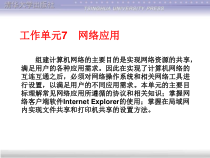 PPT
PPT
【文档说明】计算机网络技术项目教程计算机网络管理员级工作单元7-网络应用课件.ppt,共(26)页,340.500 KB,由小橙橙上传
转载请保留链接:https://www.ichengzhen.cn/view-77093.html
以下为本文档部分文字说明:
工作单元7网络应用组建计算机网络的主要目的是实现网络资源的共享,满足用户的各种应用需求。因此在实现了计算机网络的互连互通之后,必须对网络操作系统和相关网络工具进行设置,以满足用户的不同应用需求。本单元的
主要目标理解常见网络应用所遵循的协议和相关知识;掌握网络客户端软件InternetExplorer的使用;掌握在局域网内实现文件共享和打印机共享的设置方法。本单元主要内容任务7.1使用InternetExplorer任务7.2设置文件共享任务
7.3设置共享打印机习题7任务7.1使用InternetExplorer【任务目的】(1)了解WWW服务的基本原理;(2)熟悉统一资源定位符(URL)的格式和使用;(3)了解DNS的相关知识;(4)掌握网络客户端软件InternetExplorer的使用方法。【
工作环境与条件】(1)安装好Windows7或其他Windows操作系统的计算机;(2)能够正常运行的网络环境。【相关知识】7.1.1WWW的工作原理WWW服务采用客户/服务器模式,客户机即浏览器,服务器即Web服务器,各种资源将以Web页
面的形式存储在Web服务器上(也称为Web站点),这些页面采用超文本方式对信息进行组织,页面之间通过超链接连接起来,超链接采用URL的形式。这些使用超链接连接在一起的页面信息可以放置在同一主机上,也可以放置在不同的主机上。当用户要访问WWW上的一个网页
,或者其他网络资源的时候,通常要首先在浏览器上键入要访问网页的统一资源定位符,或者通过超链接方式链接到该网页或网络资源。在URL中将包含Web服务器的IP地址或域名,如果是域名的话,需要将该域名传送给被称为域名系统(DomainNameSys
tem,DNS)的分布于全球的Internet数据库解析为其对应的IP地址。此后客户机将向该IP地址对应的Web服务器发送一个HTTP请求,在通常情况下Web服务器会将对应的HTML(HyperTextMark-upLanguage,超文本标
记语言)文本、图片和构成该网页的一切其他文件逐一发送回用户。客户机浏览器接下来的工作是把HTML和其他接受到的文件所描述的内容,加上图像、链接和其他必须的资源,显示给用户,这些就构成了用户所看到的网页。7.1.2URL统一资源定位符(URL)
也被称为网页地址,是Internet上标准的资源的地址,是用于完整地描述Internet上网页和其他资源的地址的一种标识方法。在实际应用中,URL可以是本地磁盘,也可以是局域网上的某一台计算机,当然更多的是Internet上的
站点。URL是统一的,因为无论寻址哪种特定类型的资源(网页、新闻组)或描述通过哪种机制获取该资源,都会采用相同的基本语法。URL的一般格式为(带方括号[]的为可选项):protocol://hostname[:port]/path/
[;parameters][?query]#fragment7.1.3DNS域名是与IP地址相对应的一串容易记忆的字符,由若干个从a到z的26个拉丁字母及1到0的10个阿拉伯数字及“-”、“.”等符号构成并按一定的层次和逻辑排列。目前也有一些国家在开发其他语言的域名
,如中文域名。域名不仅便于记忆,而且即使在IP地址发生变化的情况下,通过改变其对应关系,域名仍可保持不变。TCP/IP的域名系统(DNS)提供了一整套域名管理的方法。在DNS中采用了树型结构,树的顶层被分成几个主要的组,由顶层往下的分
支继续扩展,每一分支被认为是一个域,每一级的名字和前面几级的名字一起构成它的域名。域名系统的另一项主要工作就是把主机的域名转换成相应的IP地址。即域名和IP地址之间的映射,一般称为域名解析。它包括正向解析(从域名到IP地址)和逆
向解析(从IP地址到域名)。这种映射是由一组域名服务器完成的。域名服务器实际上是一个服务器软件,运行在指定的计算机上,完成域名解析。与域名系统相同,域名服务也是层次型的。一个域名服务器一般只包括本网络内的名字和下一层的域名服务器,而其他网络的域名则交由上一层服务器处理。7.1.4浏览器浏览器是指
可以显示网页服务器或者文件系统的HTML文件内容,并让用户与这些文件交互的一种软件。网页浏览器主要通过HTTP协议与网页服务器交互并获取网页,这些网页由URL指定,文件格式通常为HTML,一个网页中可以包括多个文档,每个文档都是
分别从服务器获取的。大部分的浏览器本身支持除了HTML之外的广泛的格式,例如JPEG、PNG、GIF等图像格式,并且能够扩展支持众多的插件。另外,许多浏览器还支持其他的URL类型及其相应的协议,如FTP、Gopher、HTTPS等。HTTP内容类型和URL协议规范允许网页设计者在网页中嵌
入图像、动画、视频、声音、流媒体等。目前个人计算机中常用的浏览器包括Microsoft的InternetExplorer、Mozilla的Firefox、Apple的Safari、Opera、HotBrowser、Google的Chrome等。【任务实施】操作
1使用InternetExplorer浏览网页操作2访问历史记录操作3使用和整理收藏夹操作4打印和保存网页操作5配置InternetExplorer任务7.2设置文件共享【任务目的】(1)理解工作组网络的结构和特点;(2)掌
握本地用户账户的设置方法;(3)掌握共享文件夹的创建和访问方法。【工作环境与条件】(1)安装好WindowsServer2008R2操作系统的计算机;(2)安装好Windows7或其他Windows操作系统的计算机;(3)能够正常运行的网络环境(也可使用VMwar
e等虚拟机软件)。【相关知识】7.2.1工作组网络工作组是由一群用网络连接在一起的计算机组成。在工作组网络中,每台计算机的地位平等,各自管理自己的资源。7.2.2计算机名称与工作组名1.计算机名称计算机名称用于识别网络上的计算机。要连接到网络,每台计算机都应有唯一的
名称,计算机名称最多为15个字符,不能含有空格和“;:"<>*+=\|?,”等专用字符。2.NetBIOS名称NetBIOS名称是用于标识网络上的NetBIOS资源的地址,该地址包含16个字符,前15个字符代表计算机的名字,第16个字符表示服务;对
于不满15个字符的计算机名称,系统会补上空格。系统启动时,系统将根据用户的计算机名称,注册一个唯一的NetBIOS名称。3.工作组名工作组名用于标识网络上的工作组,同一工作组的计算机应当输入相同的工作组名。7.2.3本地用户账户和组1.
本地用户账户用户账户定义了用户可以在Windows中执行的操作。在独立计算机或作为工作组成员的计算机上,用户账户存储在本地计算机的SAM中,这种用户账户称为本地用户账户。本地用户账户只能登录到本地计算机。作为工作组成员的计算机或独立计算机上有两种类型的可用用户账户:计算机管理员账
户和受限制账户,在计算机上没有账户的用户可以使用来宾账户。(1)计算机管理员账户计算机管理员账户是专门为可以对计算机进行全系统更改、安装程序和访问计算机上所有文件的用户而设置的。在系统安装期间将自动创建名为“Administrator”
的计算机管理员账户。(2)受限制账户如果需要禁止某些用户更改大多数计算机设置和删除重要文件,则需要为其设置受限制账户。(3)来宾账户来宾账户供那些在计算机上没有用户账户的用户使用。系统安装时会自动创建名为“Guest”的来宾账户,并将其设置为禁用。2.本地组账户组账户通常简称为组,一般指同类用
户账户的集合。一个用户账户可以同时加入多个组,当用户账户加入到一个组以后,该用户会继承该组所拥有的权限。因此使用组账户可以简化网络的管理工作。在独立计算机或作为工作组成员的计算机上创建的组都是本地组,使用本地组可以实现对本
地计算机资源的访问控制。在Windows操作系统安装过程中会自动创建一些本地组账户,这些组账户称为内置组,不同的内置组会有不同的默认访问权限。7.2.4共享文件夹共享资源是指可以由其他设备或程序使用的任何设备、数据或程序。对于Windows操
作系统,共享资源指所有可用于用户通过网络访问的资源,包括文件夹、文件、打印机、命名管道等。文件共享是一个典型的客户机/服务器工作模式,Windows操作系统在实现文件共享之前,必须在网络连接属性中添加网络组件“Microsoft网络的文件和打印共享”以及“Micr
osoft网络客户端”,其中网络组件“Microsoft网络的文件和打印共享”提供服务器功能,“Microsoft网络客户端”提供客户机功能。1.共享文件夹的访问过程在Windows网络中主要通过“网上邻居”实现文件共
享,其基本访问过程为(1)取得网络资源列表;(2)名称解析;(3)访问服务器。2.共享权限(1)共享权限的类型当用户将计算机内的文件夹设为“共享文件夹”后,拥有适当共享权限的用户就可以通过网络访问该文件夹内的文
件、子文件夹等数据。共享权限具备的访问能力读取(默认权限,被分配给Everyone组)查看该共享文件夹内的文件名称、子文件夹名称查看文件内的数据,运行程序遍历子文件夹更改(包括读取权限)向该共享文件夹内添加文件、子文件夹修改文件内的数据删除文件与子文件夹完全
控制(包括更改权限)修改权限(只适用于NTFS卷的文件或文件夹)取得所有权(只适用于NTFS卷的文件或文件夹)(2)用户的有效权限如果用户同时属于多个组,而每个组分别对某个共享资源拥有不同的权限,此时用户的有效权限将遵循以下规
则:权限具有累加性:用户对共享文件夹的有效权限是其所有共享权限来源的总和。“拒绝”权限会覆盖其他权限:虽然用户对某个共享文件夹的有效权限是其所有权限来源的总和,但是只要有一个权限被设为拒绝访问,则用户最后的权限将是“拒
绝访问”。7.2.5公用文件夹在WindowsServer2008R2系统中,磁盘内的文件在经过设置权限后,每位登录计算机的用户都只能访问有相应访问权限的文件。如果这些用户要相互共享文件的话,可以开放权限,也可以利用系统提供的公用文件夹。每位登录WindowsServer2
008R2系统的用户都可以通过依次选择“开始”→“计算机”→“本地磁盘”→“用户”→“公用”命令访问公用文件夹。公用文件夹内默认已经建立了公用视频、公用图片、公用文档、公用下载与公用音乐等文件夹,用户只要把要共享的文件复制到适当的文件夹即
可,也可以在公用文件夹内新建更多的文件夹。【任务实施】操作1将计算机加入到工作组操作2设置本地用户账户操作3设置共享文件夹操作4访问共享文件夹任务7.3设置共享打印机【任务目的】(1)了解打印系统的各种类型;(2)掌握共享打印机的设置方
法。【工作环境与条件】(1)安装好WindowsServer2008R2操作系统的计算机;(2)安装好Windows7或其他Windows操作系统的计算机;(3)能够正常运行的网络环境(也可使用VMware等虚拟机软件);(4)打印机及相关配件
。【相关知识】7.3.1共享打印机共享打印机是将打印机用LPT并行口或USB等端口连接到计算机上,在该计算机上安装本地打印机的驱动程序、打印服务程序或打印共享程序,使之成为打印服务器;网络中的其他计算机通过添加“网络打印机”实现对共享打印机的访问。7.3.2专用打印服务器专用打印服
务器方式的连接方法是将专用打印服务器用双绞线接入网络,并将打印机通过LPT或USB等端口连接到专用服务器上。在每台计算机上通过添加“网络打印机”实现对共享打印机的访问。7.3.3网络打印机就硬件角度而言,网络打印机是指具有网卡的打印机。网络打印机方式的连接方法是将网络打印机用双绞
线直接接入网络,并通过网络打印服务器对网络中的各台网络打印机进行管理。在每台打印客户机上通过添加“网络打印机”实现对共享打印机的访问。【任务实施】操作1打印机的物理连接操作2安装和共享本地打印机操作3设置客户端
 辽公网安备 21102102000191号
辽公网安备 21102102000191号
 营业执照
营业执照